
今回Nikon Z6III を1ヶ月間貸出モニターレビューの機会を与えていただきました、Nikonさま、Vookさまに感謝を申し上げます。
動画内部RAW記録と「被写体未検出時のAF駆動」があり、この2点はシネカメラやハイエンドカメラにしかない機能だと思います。屋外使用が多く防塵・防滴性能が高いZ6IIIは全ての要望を叶えるカメラでした。動画RAW収録/N-RAWは自分のような撮影経験が浅くても導入を検討するべきだと思いました。
Z6III
Z 24-120mm f4 S
画質モード: 高効率RAW(14-bit)
階調モード: SDR
レビュー期間中の撮影:
・月刊アームズマガジン 2025 年 4 月号撮影協力
・コンテナ置き場のファスガンゲーム撮影
・ファーストガン/ファスガン撮影協力
・学童けん玉大会撮影
・釣りのVlog
動画のRAW収録に興味を持っていたました。正直なところh265でのLog撮影も使いこなせているかどうかわかりませんが、それでもN-RAWは柔軟性が高くProRes RAW より扱いやすいビットレートで無料版のDaVinci Resolveでも調整できます。Z6IIIの貸出期間が冬季でしたが不安がなく低温化でも問題なく作動し大変信頼性があり、自分が持つNikonブランドのイメージそのままの優れたカメラでした。貸出カメラなのに撮影中にドアにぶつかったり人と交錯してラフに扱ってしまった部分もありましたがカメラは収録を続けてました。今回動画のRAW(N-RAW)収録は自体初めてでしたがNikonの公式サイトを参照しながら撮影から編集、色調調整をおこないました。カメラ以外でもサポートをしてもらえるのは助かりましたし、Nikonが動画に力を入れていくのを感じました。残念ながら4K120Pと6Kを試せなかったのは心残りです。

Z6III
Z 24-120mm f.4 S
画質モード: 高効率RAW(14-bit)
階調モード: SDR
ISO: オート(180)
ホワイトバランス: 撮影時の設定(オート0,0,0(4920K)
アクティブD-ライティング: オート
ピクチャーコントロール: 風景
書き出し形式: JPEG
画質: 高画質(90)
モニターで貸していただいた機材
Z6III
Z 24-120mm f4 S
Z 50mm f1.8 S
リモートグリップ MC-N10
スモールリグ リグセット
予備バッテリー2個
CFexpress Type B メモリーカード 660GB
カードリーダー
貸出期間中に撮影許力でZ6IIIを使用しました。届いて次の日に静止画のみで撮影しましたが操作に関しては問題なく運用できました。メニューは慣れるまで戸惑いましたが最低限はすぐに使いこなせると思います。
・月刊アームズマガジン 2025 年 4 月号 掲載



Z6III
Z 24-120mm f.4 S
画質モード: 高効率RAW(14-bit)
階調モード: SDR
ISO: オート(3200)
ホワイトバランス: 撮影時の設定(オート0,0,0(4250K)
アクティブD-ライティング: オート
ピクチャーコントロール: スタンダード
書き出し形式: JPEG
画質: 高画質(90)
ホビージャパンから出版されている月刊アームズマガジンの特集ページの画像をZ6IIIで撮影しました。ハウススタジオ内は薄暗くライト、ストロボ等の光源もなく地明かりですがオートフォーカスは問題なく作動しました。迷彩服、ベストやヘルメットを被っていたり顔や瞳を認識しずらいはずですが瞳AFも問題なく捉えていました。
Z6IIIの良かったところ、追加してもらいこと
動画RAWフォーマットを最小構成で内部収録できる、コンテンツは大体フルHDで製作するので4Kで十分ですが6Kまで撮影でき今後4Kコンテンツを作成する際も余裕を持って対応できると思います。h265 10bit 422でも十分な品質ですが、より柔軟性の高いN-RAW 12bitは今後自分の編集レベルが上がり、カラーグレーディングが今より理解できた際に見直して編集できると思います。
カメラは適度な大きさ、重さ、グリップの深さがありカメラのボタンの配置が良く初めてZ6IIIを受け取った次の日にデフォルトのボタン配置やメニューで1日撮影してもオートフォーカスの設定意外は違和感なく使用できました。普段は逆光、晴天時以外はファインダーを覗かないですが積極的にファインダーを使用しくなる見やすさです。ファインダーのセンサーの距離、感度がよくファインダーに5cmくらい顔が近づくとファインダーに切り替り除くと同時にタイムラグがなくファインダーを覗けるので高性能のオートフォーカスと合わせすぐにシャッターが切れます。ファインダーと同じくモニターも大きく高精細で見やすく動画撮影時には外部モニターを使用しなくても撮影できました。静止画と動画を現場で同時に撮影するのですがZ6IIIは静止画 - 動画間の切り替えが視認性の高い表示と親指でのスイッチの操作性の高さ操作でき、カメラも瞬時に静止画から動画に切り替わるので撮り逃しなく使用できます。
静止画 - 動画間の切り替えが早いです(ご使用の記録メディアによって速度差があると思います)。
追加してもらいこと
米国価格に対する国内価格の設定、多くの方が思っている通り米国価格は全モデルとほぼ同じ価格で販売されており為替等の事情もあるでしょうが割高感が高く感じますが動画のRAWフォーマットを内部収録できるのでRAWでの収録を検討している方は他に比べても割安だと思います。
マイメニューでよく使う項目を登録すれば良いことだと思いますが、メニューが階層に別れていなく目的の項目を探せなくオンラインのマニュアルを参照しました。AF追従感度やゼブラの項目は動画撮影メニューにあると思い探しても出てこなくカスタムメニューの存在を知るまで時間がかかりました。個別にメニューがあるので動画メニュー内には動画に関係する設定全てをひとつのメニュー内に収めてもらいたいです。静止画メニューにもあてはまります。
h265 10bitのビットレートが固定されており柔軟にビットレートの選択が欲しいです。H.265 10-bit 3840×2160 60pは約340Mbpsですが、例えば70Mbps、100Mbps、200Mbpsなどと用途に応じてビットレートを選択したいです。いつも最高画質が必要という訳ではない場合もあると思います。または静止画のHEIFの圧縮率の様にFINE(1/4)、NORMAL(1/8)、BASIC(1/16)とか選択できればさらに柔軟性が高く使いやすいと思います。
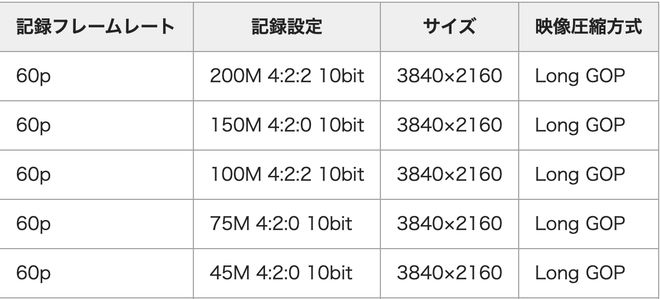
SONY a6700 ヘルプガイド(Web取扱説明書)参照
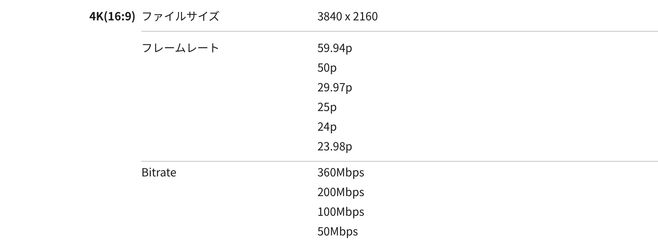
FujiFilm X-T5 主な仕様(Web取扱説明書)参照
同一の記録フレームレート、サイズ、映像圧縮方式で異なるビットレートを選べるので作品用、記録用、プライベート用と使い分けることができます。
Z6III
Z 24-120mm f.4 S
画質モード: 高効率RAW(14-bit)
階調モード: SDR
ISO: オート(2800)
ホワイトバランス: 撮影時の設定(オート0,0,0(5950K)
アクティブD-ライティング: オート
ピクチャーコントロール: スタンダード
書き出し形式: JPEG
画質: 高画質(90)
現在の使用機材との比較と自己紹介
普段はオンラインショップでミリタリー商品を販売してます。商品画像、お客さんの画像や動画の撮影しています。商品撮影は屋内ですがお客さんの撮影は森や埃っぽい場所が多く天候も多少の雨なら撮影するので機材には耐候性を求めます。プロとして映像関係の仕事をしてないのでどこまでレビュー出るか不安ですし、専門的な事や技術的な事は劣っていますのであくまでZ6IIIを1ヶ月間使った感想です。
使用機材はSONY a6700で前はSONY a7m4を使用しておりz6IIIが初めてのフルサイズミラーレスカメラではないですが仕事以外でも家族撮影にも使うのでAIAFと全体的な軽さ、動画撮影で60p撮影するとクロップされるのでa6700とE16-55mmに買い換えました。モニター期間中は主にZ6IIIにZ 24-120mm f4 Sで撮影したのですが大きさな1.5倍増し、重さは2倍でした。もしプライベートに使うなら26mm、28mmや40mmなどの軽く短いNikonレンズがあるので問題ないと思います。SONYはサードパティー含めたらレンズの種類が多いですがアクティブ手ぶれ補正などのカメラ機能がフルに使えなくSONY純正のみを考えるとレンズの選択肢はNikonと変わらないと思います。
X: https://x.com/geartles
YouTube: https://www.youtube.com/@geartles
Instagram: https://www.instagram.com/geartles.shop/
作例、DaVinci Resolve 19 編集/使用PC、N-RAW設定、h265 10bit
注意:以下の作例ではエアガンを使用した戦闘を想起させる映像が出ていきますが全て許可された場所で安全に考慮して撮影してます。閲覧する際にはご注意ください。また一般的なBB弾ではなくLEDレーザーを使用しています。
*DaVinci Resolve 19は無料版のためノイズリダクションを使用していません。
Z6III
Z 24-120mm f.4 S
手持ち撮影
N-RAW [FX] 、標準: 4032×2268 25p/ N-Log
プロキシ: 1920×1080 H.264 8-bit
フォーカスモード: AF-C
AFエリアモード:ターゲット追尾AF
手ぶれ補正: On(スポーツ)
測光モード: マルチパターン測光
ISO感度: 昼間=800 夜間=16000
Nikonから配布されているLUT「N-LogBT2020toREC709BT1886size33」のみ適用。
DaVinci Resolveでのノイズリダクション処理はしてません。
全ての収録時間は38分39秒、データ容量はN-RAW(NEV) + プロキシ(MP4) =189.24GBになります。
N-RAW 標準: 4032×2268 25p/ N-Log: 57秒でおよそ2.96 GB
プロキシのデータ:57秒でおよそ137MB
編集環境 :
PC: MacBook Air 2020 M1, 8GB, OS15.11
編集ソフト: DaVinci Resolve 19.1.1
収録データは外付けSSDで作業
動画は全て同じ環境です。
Z6III
Z 24-120mm f.4 S
手持ち撮影
N-RAW [FX] 、標準: 4032×2268 25p/ N-Log
プロキシ: 1920×1080 H.264 8-bit
フォーカスモード: AF-F
AFエリアモード:ターゲット追尾AF
手ぶれ補正: On(スポーツ)
測光モード: マルチパターン測光
ISO感度: 800~16000
Nikonから配布されているLUT「REDFilmBiasRec2020N-LogtoRec709BT1886」のみ適用。
DaVinci Resolveでのノイズリダクション処理はしてません。
Z6III
Z 24-120mm f.4 S
手持ち撮影
N-RAW [FX] 、標準: 4032×2268 25p/ N-Log
プロキシ: 1920×1080 H.264 8-bit
フォーカスモード: AF-F
AFエリアモード:ターゲット追尾AF
手ぶれ補正: On(スポーツ)
測光モード: マルチパターン測光
ISO感度: 800~16000
Nikonから配布されているLUT「REDFilmBiasBleachBypassRec2020N-LogtoRec709BT1886」とカラーでトーンカーブを使い暗部を少し持ち上げてます。
N-RAWは、動画の画質:標準、4K(4032×2268)、25P(30Pの設定間違い)で38分くらいで189.24GBでした。貸し出しいただいたカードは660GBですのでおよそ120分程度収録できます。動画の画質:標準、6K、60Pで収録するとおよそ20分くらいの収録時間になると思います。普段はa6700のh265 10bit Log 100Mbpsで収録しているので3.5倍くらいのデータ容量になりますが、PCの性能、収録メディアの価格、保存媒体の価格等を考えても、プロユースの動画RAWでの収録がZ6IIIによって趣味レベルでも実用になると思いました。撮影時にホワイトバランスの設定間違いや環境による露出の変化等ロケ撮影やドキュメンタリーにはRAWで収録した方が失敗も軽減され使用できるクリップの確率が高くなると思います。
・色調調整
N-RAWの色調調整はまずニコン公式 Digitutorを参照しその後にNikon公式LUTとRED Nikon用LUTを試してます。
・DaVinci Resolve 19 プロジェクト設定ーカラースペース&変換、ニコン公式 Digitutorを参照
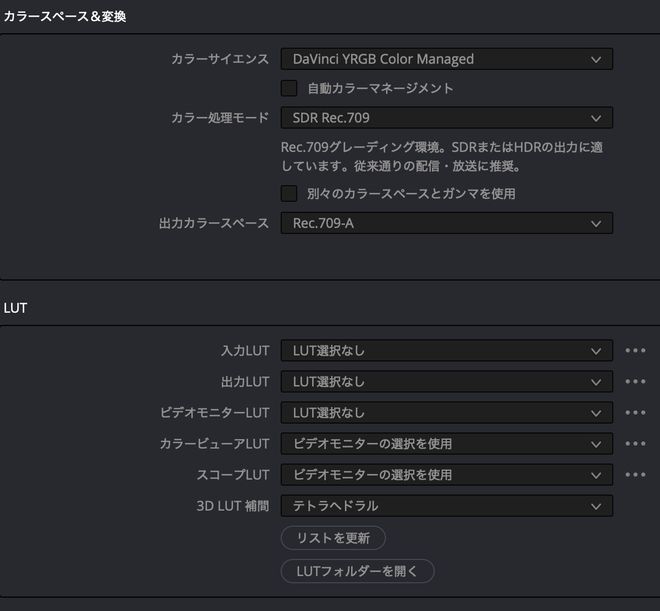
そのほかZ6IIIの設定やNikon Imaging Cloudもわからない点もニコン公式 Digitutorが大変参考になりました。
動画撮影講座:N-RAW編[階調モード:N-Log|ニコン公式 Digitutor
こちらのガイドも参照しました。N-RAWを使う際は必見です。
映像クリエイター向けのN-RAW使いこなしガイド
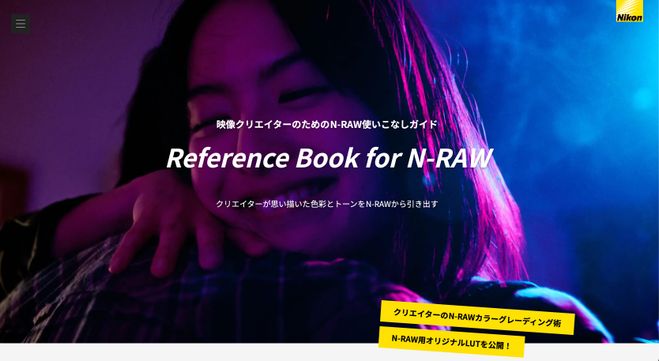
DaVinci Resolve 19のカラーより上記の設定のみで「スチルを保存」、ギャラリーからJpegに書き出しました。色調調整してないです。。N-RAWのカラー変換は初めてなのでニコン公式 Digitutorを参照してそのまま設定してます。あとはDaVinci Resolve 19 カラーでトーンカーブ等で色調調整が簡単におこなえます。


カラーでトーンカーブで中間を持ち上げました。h265に比べて画質が破城しにくく扱いやすいです。

・DaVinci Resolve 19 プロジェクト設定ーカラースペース&変換、LUTを使用、下記のカラースペース&変換を適用
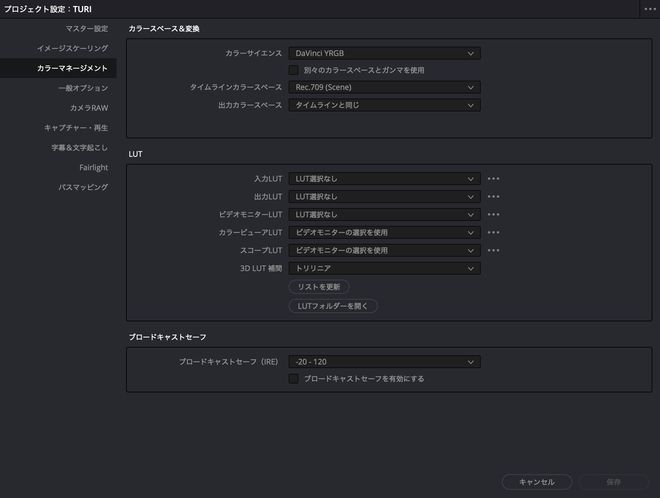
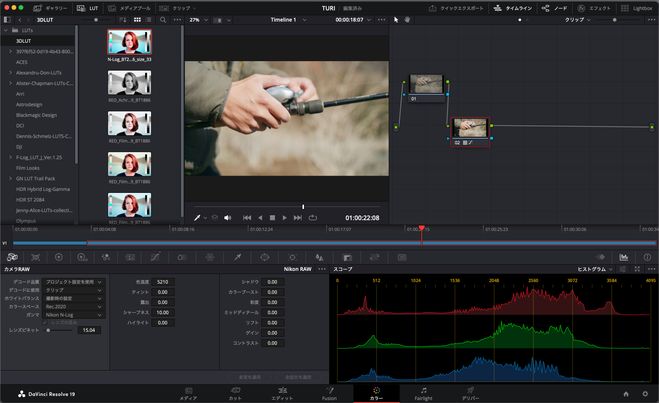
使用LUT: N-Log-BT2020-to-REC709-BT1886-size-33.cube


使用LUT: RED-Achromic-Rec2020-N-Log-to-Rec709-BT1886.cube


REDFilmBiasBleachBypassRec2020N-LogtoRec709BT1886.cube


RED-FilmBiasOffset-Rec2020-N-Log-to-Rec709-BT1886.cube


RED-FilmBiasOffset-Rec2020-N-Log-to-Rec709-BT1886.cube


釣りVlogはDaVinci Resolve 19 プロジェクト設定ーカラースペース&変換の設定で入力LUTをN-Log-BT2020-to-REC709-BT1886-size-33.cubeにしてカラーのカメラRAWパネルでホワイトバランスと露出調整をおこない、DaVinci Resolve カラーでトーンカーブを追加しました。
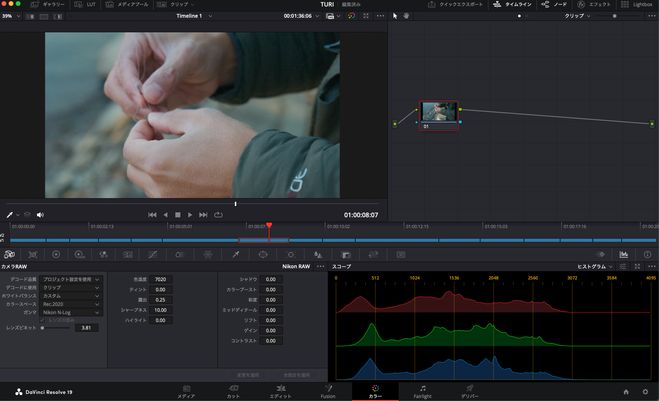
LUTを使用しなくてもDaVinci Resolve 19.1.1でカメラRAWパネルでのN-RAWのカラー、露出調整は無料版でもできます。そのあとでDaVinci Resolveのカラーで自分の好みの色調調整で仕上げることができます。プロキシのままでは反応しないのでオリジナルに切り替えて調整します。
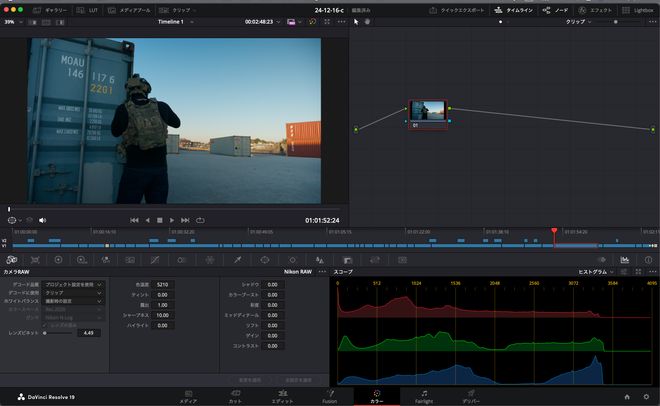
使用しているのがMacbook airのモニターなので正確な色の再現は難しいと思います。
・N-RAWを使用してみて思ったこと
編集環境を考えてせっかく撮影できる6K N-RAWでは収録しませんでした。6Kは撮影データ量が多くPC本体ほか、記録媒体も今まで以上に必要になるのでHDDやSSDの導入も検討しないといけません。また、これまでは十分だったDaVinci Resolve無料版もノイズリダクションがエフェクトでかけられないのでStudio版の導入も必要だと思います。今回データ保存用にWestern Digital WD Blue 4TB 3.5インチをむき身でSATAアダプターを接続して保存用として導入しました。自分の環境だと撮影機材以外にも必要なものが多く、費用がかかりますがかかりますのでカメラ機材以外の出費も考慮する必要があります。

・DaVinci Resolve 19でのプロキシ設定
やり方は他にあると思いますしこれが正しいとは思いませんので一例として参照ください。編集はN-RAW撮影時に同時記録でプロキシデータも収録されるので編集ではプロキシを使って編集しました。NEVファイルと同じフォルダにある同名のMP4のプロキシメディアをリンクして、「プロキシを優先」を選択して編集しました。これまでh265のデータではプロキシを使ってませんでしたがN-RAWは同時にプロキシが収録されるので編集で使用しました。
同一フォルダに収録されているプロキシ/MP4とN-RAW/NEVを同じフォルダ内でプロキシ用フォルダを作成しプロキシデータだけ移動(NEFファイルとプロキシ用フォルダは同じフォルダにあります)。
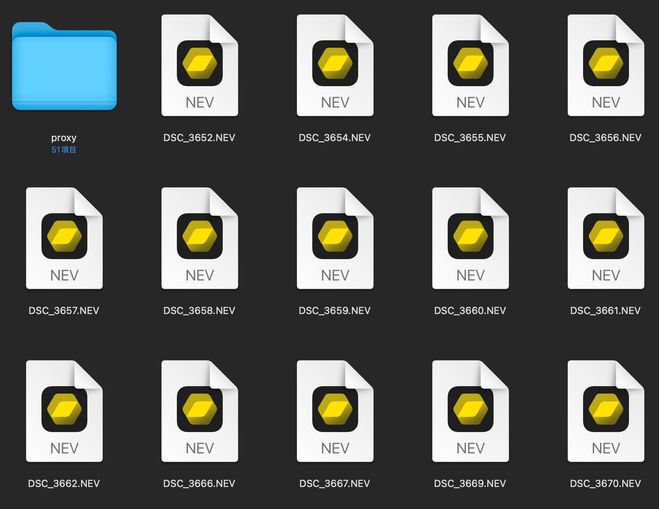
DaVinci Resolve 19-メディアでNEVファイルをメディアプールに移す。
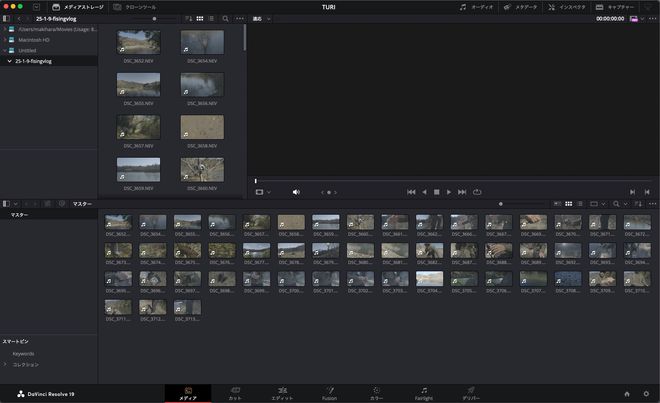
この時点で自動でNFVファイルとプロキシファイルがリンクされていますがされてない場合は下記の手順でおこないました。
NEVファイルを選択しコントロールキー(mac os)とクリックでサブウインドウから「プロキシメディアを再リンク....」を選択。
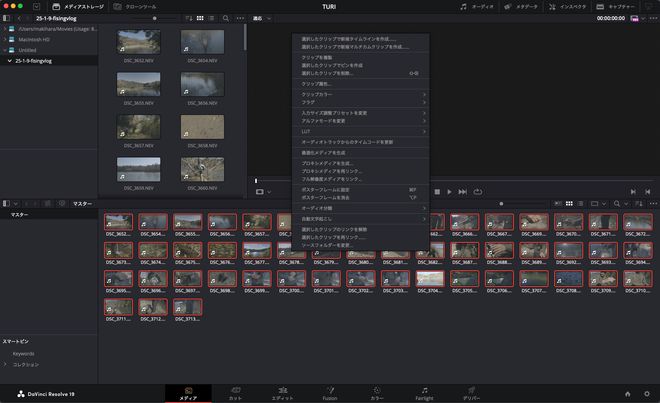
ウインドウが開くので先ほどのプロキシフォルダを選択(Open)。
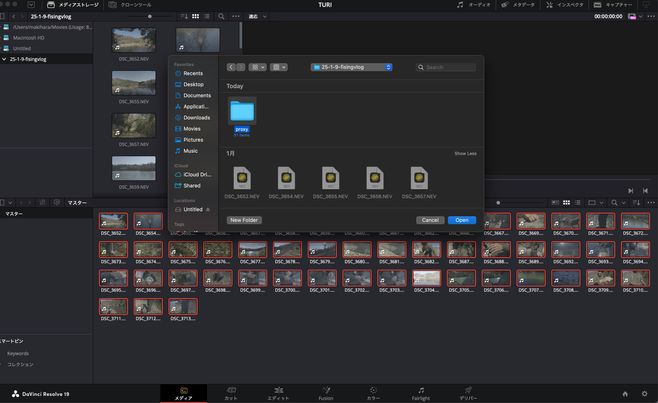
NEVファイルとプロキシファイルがリンクされ完了です。
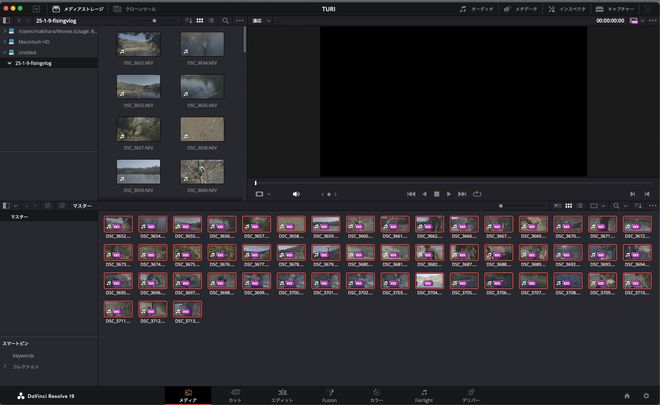
エディットのタイムライン脇にプロキシを使うかオリジナルを使うか選択できます。
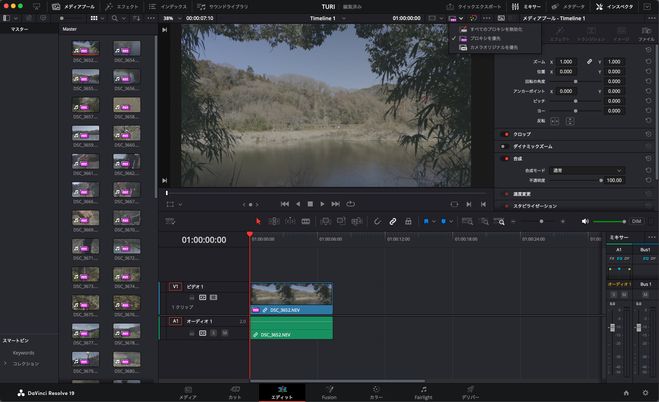
書き出しの際はオリジナルを使うのを忘れずに。
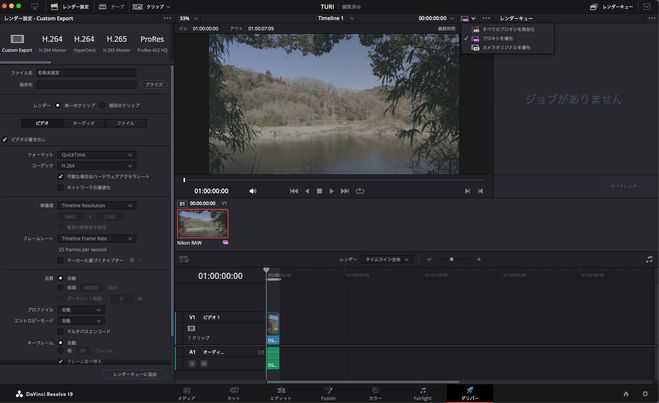
プロキシを使うと今回は短いクリップしかありませんがストレスなく編集できました。
・h265 10bit
Z6III
LUT:N-Log-BT2020-to-REC709-BT1886-size-33.cube
カラー調整なし
動画の画質: 2160p/25,高画質(10bit)
階調モード: N-Log
手ブレ補正: ON(スポーツ) + 電子手ブレ補正
測光モード: マルチパターン測光
ISO感度: 800,2500
N-Log撮影時にビューアシスト機能がメニューからすぐに設定できるのでフラットな画像からコントラストと彩度のついた画面で撮影できるので便利です。Sony a6700はガンマ表示アシスト方式なのかLUT表示なのかよくわかってないので簡単に設定できるのは良かったです。
動画・静止画のオートフォーカス
動画撮影設定(変更後)
フォーカスモード: AF-F
AFエリアモード: ターゲット追尾AF
AF速度: 0
AF追従感度: 4
被写体にフォーカスポイントをあわせシャッター半押しで強烈に被写体を追従してくれました。被写体が画面外に出た場合はフォーカスがそのままなのでリセットのOKボタンを押して再度同じように被写体を捉えて撮影しました。
普段使っているSONY a6700のAiAFも被写体の認識力と追従性は必要十分すがAFではどちらも差を感じませんでした。オートフォーカスは被写体や撮影時の状況により細かい設定で追い込まないと良い結果にならないと思いますが慣れてない自分みたいに大雑把でも被写体を認識して追従してもらえるのは失敗が少なく非常に助かりました。またファインダー、液晶モニターが見やすくマニュアルでピント合わせを数回行いましたがピントが合うとフォーカスポイントが緑色で点灯し合わせやすいです。
今回特に試してみたかったのがフォーカスモード: AF-Fで設定できる「被写体未検出時のAF駆動」です。被写体検出を人物に設定した場合ですが、これまでは被写体が画面外に出てしまったら背景などにすぐにピントを合わせくれるのですが、そのまま背景をぼかしたままにしたい場合や当初の被写体が画面外に出たけどパンして追ったりまた画面内に戻ってくる場合があるのでピントを保持してくれるのは便利な機能でした。
手ブレ補正
N-RAW:
手ブレ補正:[スポーツ]
N-RAW 12-bit(NEV)電子手ブレ補正はOFFになります
h265:
h265では電子手ブレ補正がOnになります。
手の震えがわからないほど手ぶれ補正が効いています。歩くと上下動、ゆらゆらしますが細かい揺れや微妙な揺れがなく手持ちで撮影しているけど不快ではないと思います。滑らかな映像が必要ならジンバルですがカメラのゆれが不安定な感じや切迫感を演出できると思いますし、止まってしかっりとカメラを構えれば手の微妙な震えとも抑えてくれているのでしっかりと手ブレ補正は効いています。N-RAW撮影時は電子手ブレ補正はOFFになりますが手ブレ補正のみでも十分効いています。
Z 24-120mm F/4 S レンズ
5倍のズームレンズで105mmくらいで望遠側は十分と思ってましたが、120mmは便利でした。ちょっと遠い場合はデジタルズームや画角をあきらめてましたが120mmあると撮影の柔軟度が上がりました。撮影では気が付くと120mmを多用してました。630gありますがZ6IIIと組み合わせた場合、バランスがよく持ち重り感が少なく使いやすかったでです。明るいf2.8ズームが良いですが重量や大きさ、価格、望遠側を考慮するとこちらの方が利便性が良いと思いした。撮影距離や焦点距離で十分綺麗なボケがあります。さらにボケが必要ならZ 50mm f1.8 S等の単焦点レンズを使えば良いと思います。
ピクチャーコントロール
・ピクチャーコントロール 11個
・クリエイティブピクチャーコントロール 20個
・カスタムピクチャーコントロール 登録制最大9個
・クラウドピクチャーコントロール 登録制最大9個
ピクチャーコントロール:スタンダード(JPEGからNX Studioでリサイズのみ書き出し)
ホワイトバランス:オート(5300K)
レンズ:Z 50mm f1.8 Z 、f1.8
ピクチャーコントロール:ポートレート(JPEGからNX Studioでリサイズのみ書き出し)
ホワイトバランス:オート(5410K)
レンズ:Z 50mm f1.8 Z 、f1.8
ピクチャーコントロール:リッチトーンポートレート(JPEGからNX Studioでリサイズのみ書き出し)
ホワイトバランス:オート(4830K)
レンズ:Z 50mm f1.8 Z 、f1.8
ホワイトバランスをオートのまま撮影してましたのであまり色味は参考にならないかも知れませんが彩度やコントラストの違いがあります。
デフォルトで十分に対応してくれます。ピクチャーコントロールは非常に豊富でスタンダード、ニュートラル、ポートレート、風景やフラットと大体のシーンでも対応できます。さらにドリームやモーニングなどのクリエイティブピクチャーコントロール、ピクチャーコントロールのパラメーターを自分好みにカスタムし登録できるカスタムピクチャーコントロール、NikonがZ6IIIから推し出している活躍しているクリエイターの色味を簡単に再現できるダウンロードしてカメラに登録するフレキシブルカラーピクチャーコントロールがあります。個人的にはピクチャーコントロールが豊富すぎて渋滞気味なのでメニュー内で良く使うピクチャーコントロールのみを選択して表示できれば素早く選択できますし、迷いが少ないと思います。またはクリエイティブピクチャーコントロールはZ50IIには良いのかもしれませんがZ6IIIには必要ないと思いました。
個人的にはピクチャーコントロールとカスタムピクチャーコントロールで十分ですが、フジは伝統あるフィルムの色調をイメージしたフィルムシュミレーションで特色を出していますが、REDを買収したNikonにはクリエイティブピクチャーコントロールをトイとかセピアの表面的なフィルターをあてただけのルックではなく、1969年デニス・ホッパー映画カラー、1976年ジョン・G・アヴィルドセン映画カラー、1984年アンドレイ・タルコフスキー映画カラーとか、オールドニッコールレンズをイメージした色味などレトロ調カラーだけど再現が難しいものやREDの色味を生かしたピクチャーコントロールを実装して他社との色味の差別化を図ってもらいたいです。
[https://youtu.be/z4H6CYoRcHs]
Nikon Z6III
Z 24-120mm f/4 S
ファーカスモード: AF-F
AFエリアモード: ターゲット追尾AF
手ブレ補正: ON(スポーツ) + 電子手ブレ補正
絞り: f/4
シャッター速度: 1/100
測光モード: マルチパータン
ISO感度設定: オート(ISO800)
ピクチャーコントロール: リッチトーンポートレート
後半、後ろの人にピントが持っていかれず手前の手にピントを合わせ続けています。あまり早くない動きですが、ローリングシャッター歪みなくけん玉は丸いままです。
ホワイトバランス
条件が悪い環境でも色味が自然で発色が良い
Z6IIIに興味があったのでモニター応募して1ヶ月使ってみて今後Z6IIIを導入するかどうかですが、a6700に比べ優れている点が多いのですがこのまま使用を続けますし、Z6IIIの魅力のN-RAWは現時点では編集環境含めてオーバースペックなので買うなら自分には十分な画質のh265 10bit log撮影と熱問題を解決するためにFX30を買います。スマートフォンからや型落ちしたH264 8bit記録しかできないミレーレスカメラを使っていてよりクオリティを求め、静止画と動画を撮影する機会が多いならレンズシステムを含めてNikon Z6IIIは良い選択だと思います。今後Canon、SonyのR6やa7の同じクラスのカメラが販売されても動画RAWが収録できるかどうかもわかりませんし待っているより一歩先にあるZ6IIIを買って使うのが良いと思います。
高感度ISO JPEG撮影時のノイズ
画像サイズが大きため添付できないのでPhotoShopにて画質:6で書き出し。高感度ノイズ低減はしていないです。
ISO:6400

ISO:12800

ISO:25600

共通データ:
Z6III
画像サイズ: M(4528 x 3024),FX
絞り値: f5.6
高感度ノイズ低減: しない
リグ・コントロールグリップ

Z6III
Z 24-120mm f4 S
リモートグリップ MC-N10
スモールリグ リグ
スモールリグ トップハンドル
Shimbol M5 カメラ モニター 5.5インチ
RODE オンカメラマイク VideoMicro
リグ・コントロールグリップ:
リモートグリップ MC-N10は早い段階で取り外しました。せっかく貸し出ししてもらったので使ってみましたが、手持ち撮影だと必要性を感じませんでした。ジンバルや三脚等と一緒に使用すると非常に利便性が高いと思います。

2kg超の重さですがZ6IIIのグリップがしっかりしているのとZ 24-120mm f4 Sとモニターをつけても重心が前触れしたりせずに長時間手持ちでも苦になりませんでした。

MC-N10と組み合わせてしっかりと持てますが主に手持ち撮影が多いのなら必要性は薄いです。


MC-N10付き
モニター用HDMIケーブル、USB-C、マイクケーブル等々コードを取り付けますが専用のケージとケーブルクランプを用意できれば不意に抜ける心配は少なくなります。外部モニター、マイクと組み合わせるなら必須になるのでカメラアクセサリーの費用も考慮する必要があります。トップハンドルはa6700の手持ち撮影の際は使用してなかったのですが貸し出しキットで使用して撮影しやすくa6700用に小型のハンドルを購入しました。

Z6III、マイク、リグ、トップハンドルでおよそ1.8kgです。

電池の持ち、動画時の熱停止
使用電池:EN-EL15c カメラのUSB-C端子からフルチャージ
動画:
モニターのみ
N-RAW 外気温8度程度
N-RAW [FX] 4032×2268 25p
3~8分程度を繰り返し撮影、撮影しない場合は電源を切って60分程度撮影できました。
静止画:パワーセーブ(静止画モード=ON
屋内気温15度程度
RAW + JPEG記録
700枚近く撮影できました。撮影しない際は電源を切っています。公式の案内よりも多く撮影できました。
電池の持ちは使い方で大きく変わると思いますので一概に言えませんがa6700と比べた場合持ちは良いです。
a6700ではバッテリー切れの場合USB-Cでモバイルバッテリーを使ってコードが邪魔だと思いつつ撮影してましたので必ず必要になるバッテリーが購入しやすいのは非常に良いです。
参考:
Nikon EN-EL15c 希望小売価格:7,260円
Sony NP-FZ100 希望小売価格14,300円
サブモニターに常カードの残り容量やその他の情報が表示されるのが便利で、CFexpressカードを動画収録に設定した場合のおよその収録時間がわかります。

SDカードを静止画収録に設定に設定した場合のおよその撮影枚数がわかります。

書き込みはCFexpressとSDカードに対応しており動画はCFexpress、静止画はSDカードにわけられ、さらに主、副スロットの設定で順次記録やバックアップ記録ができます。安心感が違います。不要な画像を現場で消す際にゴミ箱ボタンのち確認決定もゴミ箱ボタンでロスが少ないです。
動画時の熱停止:
低気温と60分を超える撮影をしていないので検証できていません。
まとめ
自分の用途ではZ6IIIは十分すぎる性能でN-RAWの画質で収録される映像は今後長く使用できると思います。基本的な画質が十分で、ピントが合う、シャッターが切れる、連写ができる、耐候性がある、信頼性がある等のカメラに求められることは高いレベルで言うことはないです。Nikon Zレンズの画質、オートフォーカス性能も高く満足できます。今回レビューでN-RAWを使ってみて撮影現場で未熟さゆえに起こる露出、ホワイトバランスの追い込み不足を後である程度までなおせる耐性の高いN-RAWは使う価値があります。しかし大きなデータ量に対応するPCやストレージ環境を揃える必要もあると思います。他社の内部で動画RAWを収録できるフルサイズカメラでZ6IIIより価格が安いカメラはなく静止画も優秀で動画、静止画を撮るハイブリットカメラマンには今一番最適なカメラです。
geartle
普段はオンラインショップでミリタリー商品を販売してます。商品画像、お客さんの画像や動画の撮影しています。商品撮影は屋内ですがイベントやお客さんの撮影を森や埃っぽい場所、候も多少の雨なら撮影するので機材には頑丈さを求めます。










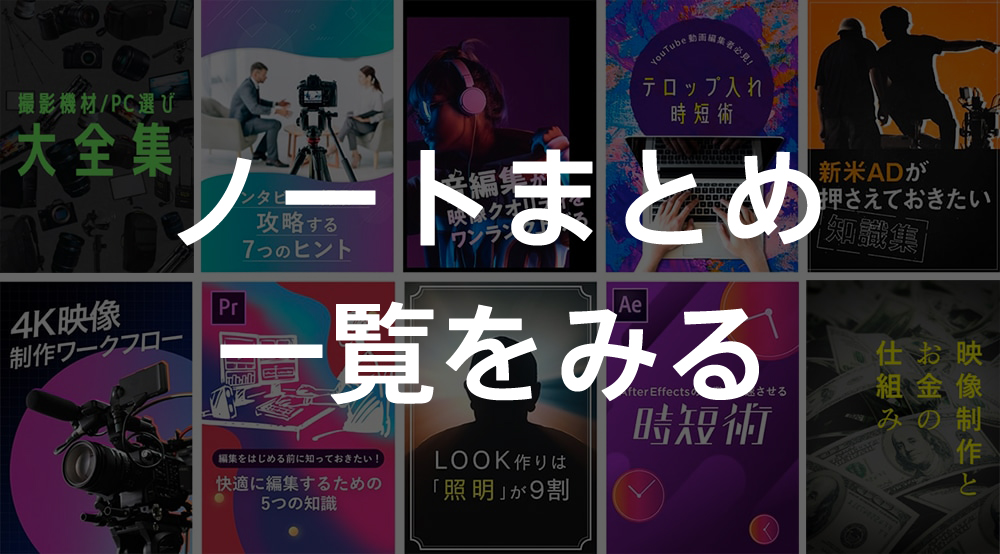








コメントする